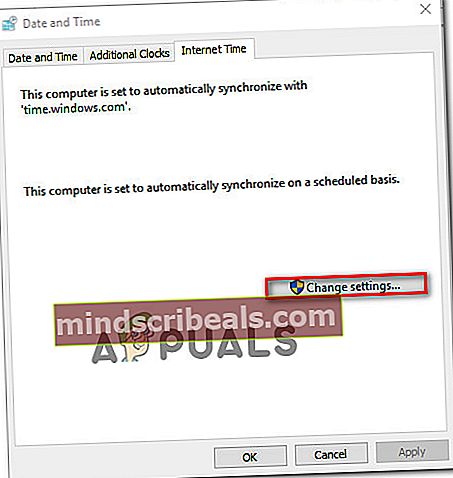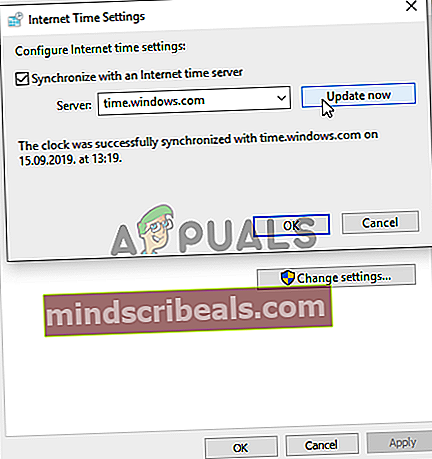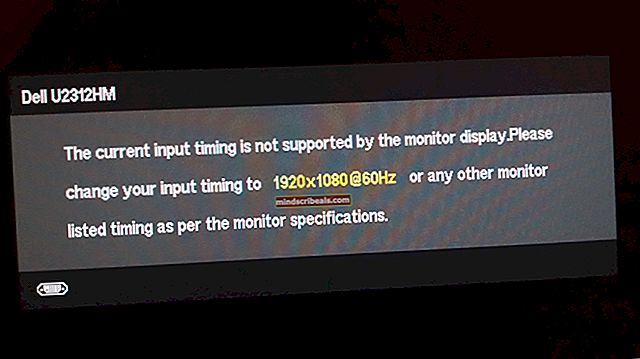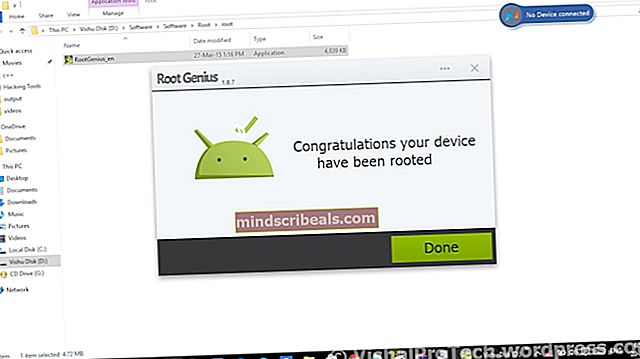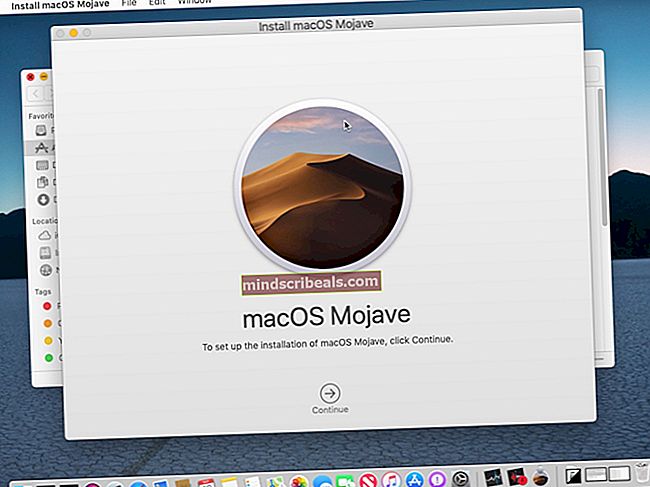Google Chrome: Kellosi on edessä / takana
"Kellosi on edessä / takana" on virhe, joka tulee näkyviin, kun Google Chromen käyttäjät yrittävät käydä yhdellä tai useammalla verkkosivustolla. Eniten vaikuttaneet käyttäjät ilmoittavat, että ongelma näyttää olevan yksinomaan Google Chrome - sama sivusto avautuu hienosti eri verkkosivustoille.

Useimmissa tapauksissa tämä virhe johtuu vanhentuneesta järjestelmän kellonajasta ja päivämäärästä. Tämä voidaan ratkaista helposti muuttamalla arvoja Treffiaika arvot. On kuitenkin myös mahdollista, että ongelmaa helpottaa viallinen CMOS-akku, joka ei enää pysty muistamaan oikeaa päivämäärää ja aikaa uudelleenkäynnistyksen välillä.
Chromen välimuisti voi kuitenkin myös luoda tämän ongelman, jos se lopulta tallentaa päivämäärä- ja aika-verkkopalvelintiedot. Jos tämä skenaario on käytettävissä, voit korjata ongelman poistamalla Chromen välimuistin ja evästeet.
Mutta käy ilmi, että asia voi olla myös sinun hallinnassasi. Vanhentunut SSL-varmenne voi myös laukaista "Kellosi on edessä / takana".Tässä tapauksessa voit välttää virheen luomalla komentoriviargumentin tai ottamalla yhteyttä verkon järjestelmänvalvojaan ja pyytämällä heitä korjaamaan ongelman.
Kuinka korjata "Kellosi on edessä / takana" -virhe?
- 1. Säädä aika ja päivämäärä
- 2. CMOS-pariston puhdistus / vaihto
- 3. Chromen välimuistin ja evästeiden poistaminen
- 4. Komentoriviargumentin lisääminen Chrome-käynnistysohjelmaan
- 5. Ota yhteyttä web-järjestelmänvalvojaan
1. Säädä aika ja päivämäärä
Useimmissa dokumentoiduissa tapauksissa "Kellosi on edessä / takana"virhe heitetään lopulta taustalla olevan takia NET :: ERR_CERT_DATE_INVALID virhe. Tämä tapahtuu tyypillisesti tilanteessa, jossa tietokoneen tai mobiililaitteen päivämäärä ja aika ovat epätarkkoja.
Muista, että suurin osa selaimista antaa varoituksia, jos päivämäärä on poissa käytöstä, koska se voi sekoittaa turvasertifikaatit. Toistaiseksi Chrome on ainoa, joka estää suoran pääsyn verkkosivulle, ellei päivämäärä ja aika ole oikein.
Jos tämä skenaario on käytettävissä, tässä on pikaopas päivämäärän ja kellonajan muuttamisesta oikeisiin arvoihin ongelman korjaamiseksi "Kellosi on edessä / takana" virhe:
- Varmista, että tietokoneesi on yhteydessä Internetiin.
- Avaa Suorita-valintaikkuna painamalla Windows-näppäin + R. Kirjoita seuraavaksi 'Timedate.cpl' ja paina Tulla sisään avata Treffiaika paneeli.

- Kun olet sisällä Treffiaika ikkuna, mene kohti Internet-aika välilehti ja napsauta Vaihda asetuksia.
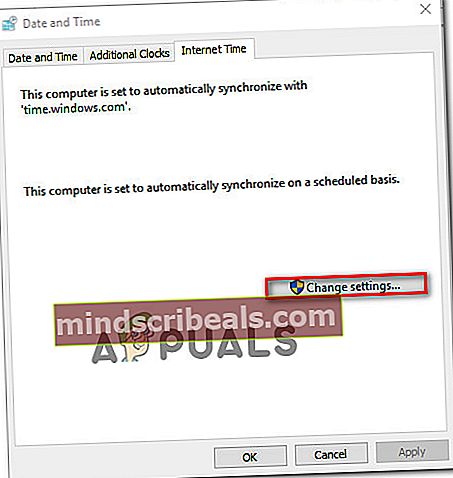
- Kun olet Internet-ajan asetuksissa, aloita valitsemalla ruutuun, joka liittyy Synkronoi Internet-aikapalvelimen kanssa. Kun olet tehnyt tämän, aseta Palvelin että time.windows.com ja napsauta Päivitä nyt.
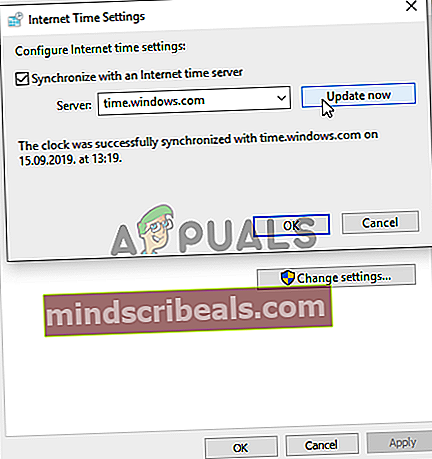
- Kun tämä asetus on pakollinen, siirry kohtaan Päivämäärä ja aika -välilehti ja napsauta Vaihda aikavyöhykettä ja varmista, että käytät oikeaa. Kun olet tehnyt tämän, napsauta Muuta päivämäärä ja kellonaika varmistaaksesi, että päivämäärä on asetettu oikein.

- Tee muutokset ja napsauta Käytä tallentaa muutokset.
- Käynnistä tietokone uudelleen ja katso, onko ongelma ratkaistu seuraavan järjestelmän käynnistyksen yhteydessä.
Jos sama ongelma jatkuu tai aika ja päivämäärä nollataan uudelleen seuraavan järjestelmän käynnistyksen yhteydessä, siirry seuraavaan seuraavaan menetelmään.
2. CMOS-pariston puhdistus / vaihto
Jos yllä oleva menetelmä on toiminut vain väliaikaisesti (aloitit saman "Kellosi on edessä / takana"virhe seuraavassa käynnistyksessä), on todennäköistä, että kohtaat tämän ongelman CMOS-akun (Complementary Metal-Oxide Semiconductor) takia.
Tämän emolevykomponentin tarkoituksena on muistaa uudelleenkäynnistysten välinen data. Se on vastuussa ajan, päivämäärän ja muutamien muiden järjestelmäasetusten muistamisesta. Jos kyseessä on viallinen akku, tietokone käynnistyy tyhjästä jokaisen järjestelmän käynnistyksen jälkeen.
Jos päivämäärä ja aika palautuvat jokaisen järjestelmän käynnistyksen jälkeen, seuraa alla olevia ohjeita CMOS-pariston puhdistamisesta tai vaihtamisesta:
- Aloita sammuttamalla tietokone ja irrottamalla se virtalähteestä.
- Kun olet tehnyt tämän, poista sivukansi ja varusta itsesi staattisella rannehihnalla, jos sinulla on sellainen valmiina.
merkintä: Tämä vaihe on tärkeä, koska se ohjaa sinut tietokoneen kehykseen ja johtaa sähköenergiaan. Niin kauan kuin sinulla on sellainen varustettu, ei ole vaaraa vahingoittaa tietokoneesi osia staattisen sähkön takia.
- Kun olet onnistunut avaamaan kotelon, katso emolevyäsi ja tunnista CMOS-akku. Kun näet sen, poista se kynsistään tai johtimattomasta ruuvimeisselistä urastaan.

- Kun olet poistanut sen, puhdista se huolellisesti hankaavalla alkoholilla ja varmista, ettei CMOS-aukon sisällä ole nukkaa tai pölyä.
Merkintä: Jos sinulla on vara-CMOS-akku, suosittelemme vaihtamaan nykyisen.
- Aseta vanha tai uusi paristo takaisin CMOS-paikkaan, aseta sitten sivukansi takaisin ja kytke tietokone takaisin virtalähteeseen ja käynnistä se.
- Käynnistä se ja odota, että kone käynnistyy. Kun seuraava käynnistysprosessi on suoritettu, noudata tapaa 1 vaihtaaksesi ajan oikeisiin arvoihin ja käynnistä tietokone uudelleen ja tarkista, onko muutos pysyvä.
3. Chromen välimuistin ja evästeiden poistaminen
Kuten käy ilmi, tämä ongelma voi ilmetä myös selaimesi tallentaman väliaikaisen tiedoston vuoksi. On mahdollista, että kohtaat tämän ongelman evästeen tai verkkovälimuistin takia, joka tallentaa nykyisin vanhentuneita päivämäärä- ja aikatietoja. Tässä tapauksessa Chrome ei vaivaudu tarkistamaan uusia arvoja, jotka saattavat laukaista "Kellosi on edessä / takana" virhe.
Pakota selaimesi tarkistamaan nykyinen verkkopalvelimen aika noudattamalla alla olevia ohjeita pakottaaksesi Chrome hakemaan oikeat päivämäärä- ja aika-arvot:
- Avaa Google Chrome -selain ja napsauta toimintopainiketta (kolmen pisteen kuvake) näytön oikeassa yläkulmassa.
- Kun olet sisällä asetukset -valikossa, vieritä alaspäin näytön alareunaan ja napsautaPitkälle kehittynyt tuoda esiin piilotetut vaihtoehdot.
- Kun olet onnistunut laskeutumaan lisäasetusten valikkoon, selaa alaspäin kohtaan Yksityisyys ja turvallisuus välilehti ja jatka napsauttamalla Poista selaustiedot.
- Aloita Tyhjennä selaustiedot -valikossa napsauttamalla Perus-välilehteä ja varmista, että ruutuun liittyy Evästeet ja muut sivustotiedot ja Välimuistissa olevat kuvat ja tiedostot ovat käytössä.
- Aseta lopuksi Aikahaarukka että Koko ajan ja osui sitten Puhdas data -painiketta aloittaaksesi Chrome-evästeiden ja välimuistin poistamisen.
- Odota kärsivällisesti, kunnes prosessi on valmis, käynnistä tietokone uudelleen ja katso, onko ongelma ratkennut seuraavalla järjestelmän käynnistyksellä.
Jos sama "Kellosi on edessä / takana" virhettä esiintyy edelleen, siirry seuraavaan alla olevaan menetelmään.
4. Komentoriviargumentin lisääminen Chrome-käynnistysohjelmaan
Jos olet varma, että virhe johtuu tietystä SSL-virheestä, voit välttää tämän virheilmoituksen kokonaan muuttamalla Chromen käynnistysjärjestystä siten, että se alkaa –Ignore-certificate--virheet komentoriviargumenttina
Vaikka tämä kiertotapa antaa sinun vierailla SSL: n peruuttamissa verkkosivustoissa kohtaamatta "Kellosi on edessä / takana" virheen, se voi myös jättää järjestelmän alttiiksi tietyille tietoturvariskeille.
Muista, että tämä menettely jättää huomiotta muut SSL-virheet, mikä tekee sinusta tietämättömän, kun surffaat verkossa.
Jos ymmärrät seuraukset ja aiot jatkaa tämän menettelyn jatkamista, sinun on tehtävä näin:
- Sulje Google-Chrome ja napsauta sitten hiiren kakkospainikkeella käynnistävää suoritettavaa tiedostoa / pikakuvaketta. Valitse sitten hiljattain ilmestyneestä pikavalikosta Ominaisuudet.
- Kun olet Google Chromen Ominaisuudet-näytössä, valitse oikotie-välilehti yläreunan vaakavalikosta.
- Lisää Pikakuvake-välilehden sisälle seuraava komento Kohde-tekstikentän loppuun:
--ignore-todistus-virheet
- Klikkaa Käytä tallenna muutokset ja käynnistä sitten Chrome. Jos toimenpide on tehty oikein, et enää kohdata samaa "Kellosi on edessä / takana" virhe.
merkintä: Jos haluat joskus päästä eroon tästä ongelmasta, käännä alla olevat vaiheet ja poista yksinkertaisesti aiemmin Kohde komento.
- Klikkaus Jatkaa klo Pääsy evätty kehote myöntää järjestelmänvalvojan oikeudet.

Jos sama ongelma esiintyy edelleen, siirry seuraavaan mahdolliseen korjaukseen.
5. Ota yhteyttä web-järjestelmänvalvojaan
Jos mikään yllä olevista menetelmistä ei ole antanut sinun korjata ongelmaa ja kohtaat ongelman vain tietyllä verkkosivustolla, on todennäköistä, että ongelma ilmenee vanhentuneen suojaustodistuksen vuoksi.
Jos tämä erityinen skenaario on sovellettavissa, asia on sinun hallinnassasi (ellet ole järjestelmänvalvoja). Jos sinulla on järjestelmänvalvojan kirjautuminen, päivitä SSL (Secure Socket Layer) -sertifikaatti, jotta ongelma voidaan ratkaista.
Mutta jos sinulla ei ole järjestelmänvalvojan käyttöoikeuksia, ainoa toivosi ongelman ratkaisemisesta on ottaa yhteyttä verkkosivuston järjestelmänvalvojaan ja pyytää häntä uusimaan SSL-varmenne.
Yleensä voit ottaa yhteyttä verkkovastaavaan Ota meihin yhteyttä linkkiä tai etsimällä yhteystiedot Whois-haulla. Voit tehdä tämän käymällä tällä linkillä (tässä), liitä tutkittava verkkotunnus ja osoita hakua.
 Tunnisteet Google Chrome
Tunnisteet Google Chrome